广联达钢筋算量常用快捷键
广联达钢筋计价常用快捷键

F1:打开“帮助”系统F2:切换定义和绘图界面;单构件输入构件管理F3:打开“批量选择构件图元”对话框;点式构件绘制时水平翻转;单构件输入“查找下一个”F4:在绘图时改变点式构件图元的插入点位置(例如:可以改变柱的插入点);改变线性构件端点实现偏移F5:合法性检查F6:显示跨中板带;梁原位标注时输入当前列数据F7:显示柱上楼层板带和柱下基础板带;设置是否显示“CAD图层显示状态”对话框F8:打开三维楼层显示设置对话框;单构件输入时进入平法输入F9:打开“汇总计算”对话框F10:显示隐藏CAD图F11:打开“编辑钢筋”对话框F12:打开“构件图元显示设置”对话框Ctrl+F:查找图元;单构件输入“查找构件”Delete:删除Ctrl+C:复制Ctrl+V:粘贴Ctrl+X:剪切Ctrl+A:选择所有构件图元Ctrl+N:新建Ctrl+O:打开Ctrl+S:保存Shift+Ctrl+S:保存并生成互导文件Ctrl+Z:撤销Shift+Ctrl+Z:恢复Ctrl+Q:动态输入关闭开启Tab:动态输入时切换输入框↑:动态输入时坐标与长度输入方式切换Ctrl+=(主键盘上的“=”):上一楼层Ctrl+-(主键盘上的“-”):下一楼层Shift(Ctrl)+右箭头:梁原位标注框切换Ctrl+1:报表预览“单页”Ctrl+2:报表预览“双页”Ctrl+2:二维切换Ctrl+3:三维切换(三维动态观察)Ctrl+Enter键:俯视Ctrl+5:全屏Ctrl+I:放大Ctrl+U:缩小滚轮前后滚动:放大或缩小按下滚轮,同时移动鼠标:平移连续按两下滚轮:全屏Ctrl+Left(→):左平移Ctrl+Right(←):右平移Ctrl+Up(↑):上平移Ctrl+Down(↓):下平移Ctrl+P:报表预览“打印”Ins:单构件输入“插入钢筋”~ :显示线性图元方向Shift+F3:点式构件绘制时上、下翻转。
广联达操作快捷键(大全)
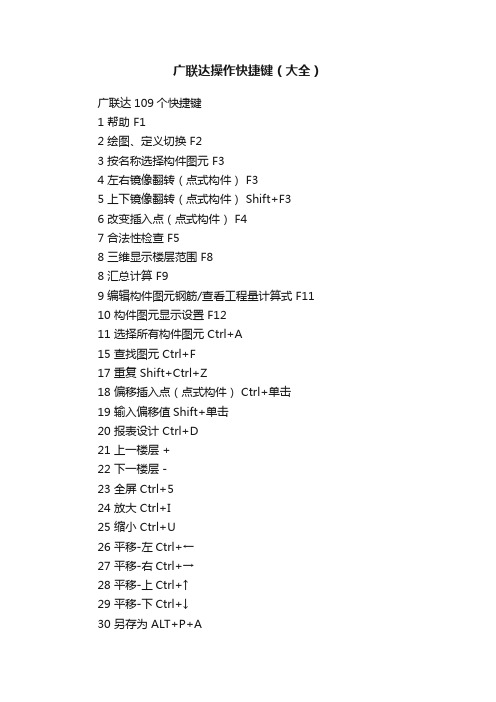
广联达操作快捷键(大全)广联达109个快捷键1 帮助 F12 绘图、定义切换 F23 按名称选择构件图元 F34 左右镜像翻转(点式构件) F35 上下镜像翻转(点式构件) Shift+F36 改变插入点(点式构件) F47 合法性检查 F58 三维显示楼层范围 F88 汇总计算 F99 编辑构件图元钢筋/查看工程量计算式 F1110 构件图元显示设置 F1211 选择所有构件图元 Ctrl+A15 查找图元 Ctrl+F17 重复 Shift+Ctrl+Z18 偏移插入点(点式构件) Ctrl+单击19 输入偏移值Shift+单击20 报表设计 Ctrl+D21 上一楼层 +22 下一楼层 -23 全屏 Ctrl+524 放大 Ctrl+I25 缩小 Ctrl+U26 平移-左Ctrl+←27 平移-右Ctrl+→28 平移-上Ctrl+↑29 平移-下Ctrl+↓30 另存为 ALT+P+A31 导入图形/钢筋工程 ALT+P+G32 导入其他工程 ALT+P+I33 导出GCL工程 ALT+P+T34 合并其他工程 ALT+P+M35 打印图形 ALT+P+P36 删除当前楼层构件 ALT+F+E37 从其他楼层复制构件 ALT+F+O38 修改楼层构件名称 ALT+F+G39 批量修改楼层构件做法 ALT+F+W40 块复制 ALT+F+Y41 块移动 ALT+F+V42 块旋转 ALT+F+R43 块镜像 ALT+F+M44 块拉伸 ALT+F+X45 块删除 ALT+F+D46 块存盘 ALT+F+S47 块提取 ALT+F+L48 构件列表 ALT+E+E49 柱表 ALT+E+Z50 暗柱表 ALT+E+A51 连梁表 ALT+E+K52 构件数据刷 ALT+E+D53 修改构件名称 ALT+E+Y54 按类型选择构件图元 ALT+E+T55 查看构件属性信息 ALT+E+P56 查看构件坐标信息 ALT+E+C57 查看构件错误信息 ALT+E+E58 打印选择构件钢筋明细 ALT+R+V59 打印选择构件钢筋量 ALT+R+Q60 计算两点距离 ALT+T+M61 显示线性图元方向 ALT+T+F62 查看楼层工程量(图形软件) ALT+R+F63 查看楼层工程量计算式(图形软件) ALT+R+L64 轴网 J 65 辅助轴网 0 66 垫层 X 67 满基 M 68 独立基础 D 69 条基 T 70 桩承台 V 71 桩 U 72 柱 Z73 墙 Q 74 墙垛 E 75 门 M76 窗 C 77 墙洞 D 78 门联窗 A79 过梁 G 80 壁龛 I 81 梁 L82 板 B 83 板洞 N 84 楼梯 R85 房间 F 86 屋面 W 87 栏板 K88 挑檐 T 89 阳台 Y 90 雨蓬 P91 保温H 92 地沟 G 93 散水 S94 平整场地 V 95 建筑面积 U 96 基槽土方 C97 基坑土方 K 98 大开挖土方 W 99 暗梁A100 连梁G 101 圈梁 E 102 砌体加筋Y 103 受力筋S 104 负筋J 105 基础板带I 106 集水坑K 107 轴网(钢筋软件) W108 辅助轴网(钢筋软件) F109 门窗洞(钢筋软件) C。
广联达109个快捷键(完整版)
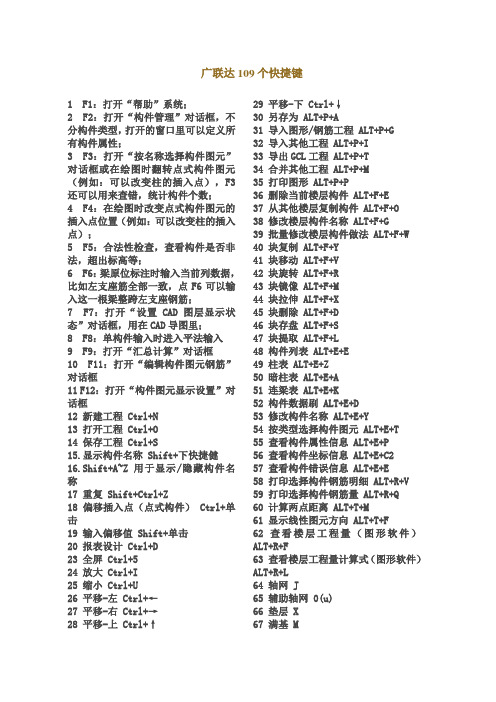
广联达109个快捷键1 F1:打开“帮助”系统;2 F2:打开“构件管理”对话框,不分构件类型,打开的窗口里可以定义所有构件属性;3 F3:打开“按名称选择构件图元”对话框或在绘图时翻转点式构件图元(例如:可以改变柱的插入点),F3还可以用来查错,统计构件个数;4 F4:在绘图时改变点式构件图元的插入点位置(例如:可以改变柱的插入点);5 F5:合法性检查,查看构件是否非法,超出标高等;6 F6:梁原位标注时输入当前列数据,比如左支座筋全部一致,点F6可以输入这一根梁整跨左支座钢筋;7 F7:打开“设置CAD图层显示状态”对话框,用在CAD导图里;8 F8:单构件输入时进入平法输入9 F9:打开“汇总计算”对话框10 F11:打开“编辑构件图元钢筋”对话框11 F12:打开“构件图元显示设置”对话框12 新建工程 Ctrl+N13 打开工程 Ctrl+O14 保存工程 Ctrl+S15.显示构件名称 Shift+下快捷健16.Shift+A~Z 用于显示/隐藏构件名称17 重复 Shift+Ctrl+Z18 偏移插入点(点式构件) Ctrl+单击19 输入偏移值 Shift+单击20 报表设计 Ctrl+D23 全屏 Ctrl+524 放大 Ctrl+I25 缩小 Ctrl+U26 平移-左Ctrl+←27 平移-右Ctrl+→28 平移-上Ctrl+↑29 平移-下Ctrl+↓30 另存为 ALT+P+A31 导入图形/钢筋工程 ALT+P+G32 导入其他工程 ALT+P+I33 导出GCL工程 ALT+P+T34 合并其他工程 ALT+P+M35 打印图形 ALT+P+P36 删除当前楼层构件 ALT+F+E37 从其他楼层复制构件 ALT+F+O38 修改楼层构件名称 ALT+F+G39 批量修改楼层构件做法 ALT+F+W40 块复制 ALT+F+Y41 块移动 ALT+F+V42 块旋转 ALT+F+R43 块镜像 ALT+F+M44 块拉伸 ALT+F+X45 块删除 ALT+F+D46 块存盘 ALT+F+S47 块提取 ALT+F+L48 构件列表 ALT+E+E49 柱表 ALT+E+Z50 暗柱表 ALT+E+A51 连梁表 ALT+E+K52 构件数据刷 ALT+E+D53 修改构件名称 ALT+E+Y54 按类型选择构件图元 ALT+E+T55 查看构件属性信息 ALT+E+P56 查看构件坐标信息 ALT+E+C257 查看构件错误信息 ALT+E+E58 打印选择构件钢筋明细 ALT+R+V59 打印选择构件钢筋量 ALT+R+Q60 计算两点距离 ALT+T+M61 显示线性图元方向 ALT+T+F62 查看楼层工程量(图形软件)ALT+R+F63 查看楼层工程量计算式(图形软件)ALT+R+L64 轴网 J65 辅助轴网 0(u)66 垫层 X67 满基 M68 独立基础 D(p)69 条基 T70 桩承台 V71 桩 U72 柱 Z73 墙 Q74 墙垛 E75 门 M(d)76 窗 C(w)77 墙洞 D(c)78 门联窗 A79 过梁 G80 壁龛 I81 梁 L82 板 B83 板洞 N84 楼梯 R85 房间 F86 屋面 W87 栏板 K88 挑檐 T89 阳台 Y90 雨蓬 P91 保温 H92 地沟 G93 散水 S94 平整场地 V 95 建筑面积 U96 基槽土方 C97 基坑土方 K98 大开挖土方 W99 暗梁 A100 连梁 G101 圈梁 E102 砌体加筋 Y103 受力筋 S104 负筋 J105 基础板带 I106 集水坑 K107 轴网(钢筋软件) W108 辅助轴网(钢筋软件) F109 门窗洞(钢筋软件) CESC 退出某一操作Ctrl + C复制,应用于所有编辑框。
广联达钢筋算量快捷键
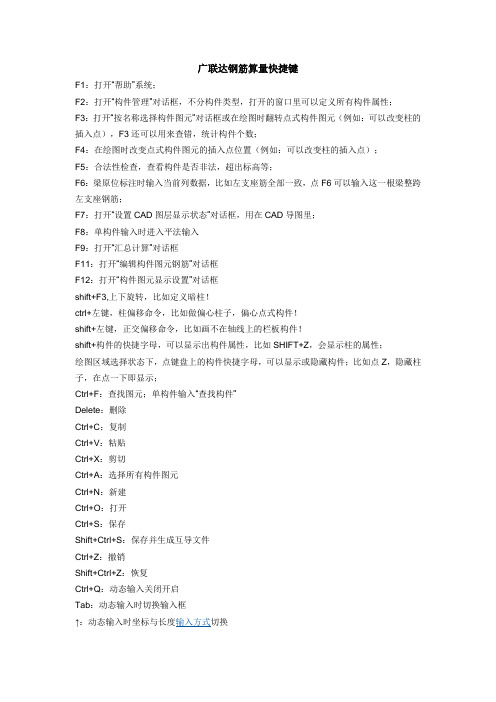
广联达钢筋算量快捷键F1:打开“帮助”系统;F2:打开“构件管理”对话框,不分构件类型,打开的窗口里可以定义所有构件属性;F3:打开“按名称选择构件图元”对话框或在绘图时翻转点式构件图元(例如:可以改变柱的插入点),F3还可以用来查错,统计构件个数;F4:在绘图时改变点式构件图元的插入点位置(例如:可以改变柱的插入点);F5:合法性检查,查看构件是否非法,超出标高等;F6:梁原位标注时输入当前列数据,比如左支座筋全部一致,点F6可以输入这一根梁整跨左支座钢筋;F7:打开“设置CAD图层显示状态”对话框,用在CAD导图里;F8:单构件输入时进入平法输入F9:打开“汇总计算”对话框F11:打开“编辑构件图元钢筋”对话框F12:打开“构件图元显示设置”对话框shift+F3,上下旋转,比如定义暗柱!ctrl+左键,柱偏移命令,比如做偏心柱子,偏心点式构件!shift+左键,正交偏移命令,比如画不在轴线上的栏板构件!shift+构件的快捷字母,可以显示出构件属性,比如SHIFT+Z,会显示柱的属性;绘图区域选择状态下,点键盘上的构件快捷字母,可以显示或隐藏构件;比如点Z,隐藏柱子,在点一下即显示;Ctrl+F:查找图元;单构件输入“查找构件”Delete:删除Ctrl+C:复制Ctrl+V:粘贴Ctrl+X:剪切Ctrl+A:选择所有构件图元Ctrl+N:新建Ctrl+O:打开Ctrl+S:保存Shift+Ctrl+S:保存并生成互导文件Ctrl+Z:撤销Shift+Ctrl+Z:恢复Ctrl+Q:动态输入关闭开启Tab:动态输入时切换输入框↑:动态输入时坐标与长度输入方式切换Ctrl+=(主键盘上的“=”):上一楼层Ctrl+-(主键盘上的“-”):下一楼层Shift(Ctrl)+右箭头:梁原位标注框切换Ctrl+1:报表预览“单页”Ctrl+2:报表预览“双页”Ctrl+2:二维切换Ctrl+3:三维切换(三维动态观察)Ctrl+Enter键:俯视Ctrl+5:全屏Ctrl+I:放大Ctrl+U:缩小滚轮前后滚动:放大或缩小按下滚轮,同时移动鼠标:平移连续按两下滚轮:全屏Ctrl+Left(→):左平移Ctrl+Right(←):右平移Ctrl+Up(↑):上平移Ctrl+Down(↓):下平移Ctrl+P:报表预览“打印”Ins:单构件输入“插入钢筋”~ :显示线性图元方向Shift+F3:点式构件绘制时上、下翻转。
广联达钢筋算量快捷键
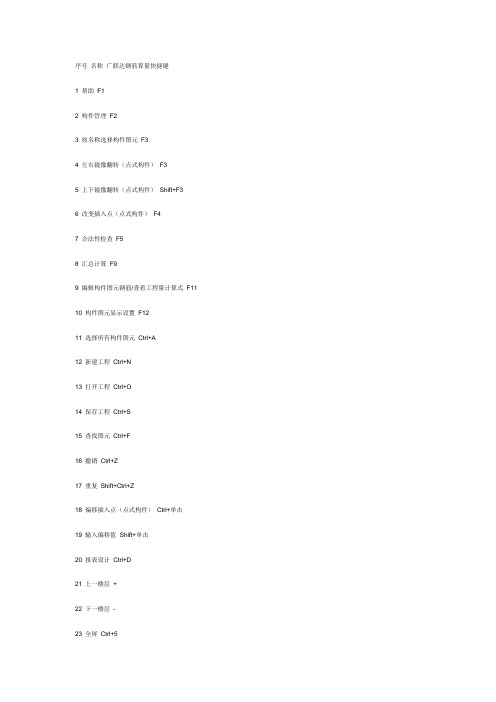
序号名称广联达钢筋算量快捷键1 帮助F12 构件管理F23 按名称选择构件图元F34 左右镜像翻转(点式构件)F35 上下镜像翻转(点式构件)Shift+F36 改变插入点(点式构件)F47 合法性检查F58 汇总计算F99 编辑构件图元钢筋/查看工程量计算式F1110 构件图元显示设置F1211 选择所有构件图元Ctrl+A12 新建工程Ctrl+N13 打开工程Ctrl+O14 保存工程Ctrl+S15 查找图元Ctrl+F16 撤销Ctrl+Z17 重复Shift+Ctrl+Z18 偏移插入点(点式构件)Ctrl+单击19 输入偏移值 Shift+单击20 报表设计Ctrl+D21 上一楼层+22 下一楼层-23 全屏Ctrl+524 放大Ctrl+I25 缩小Ctrl+U26 平移-左Ctrl+←27 平移-右Ctrl+→28 平移-上Ctrl+↑29 平移-下Ctrl+↓30 另存为ALT+P+A31 导入图形/钢筋工程ALT+P+G32 导入其他工程ALT+P+I33 导出GCL工程ALT+P+T34 合并其他工程ALT+P+M35 打印图形ALT+P+P36 删除当前楼层构件ALT+F+E37 从其他楼层复制构件ALT+F+O38 修改楼层构件名称ALT+F+G39 批量修改楼层构件做法ALT+F+W40 块复制ALT+F+Y41 块移动ALT+F+V42 块旋转ALT+F+R43 块镜像ALT+F+M44 块拉伸ALT+F+X45 块删除ALT+F+D46 块存盘ALT+F+S47 块提取ALT+F+L48 构件列表ALT+E+E49 柱表ALT+E+Z50 暗柱表ALT+E+A51 连梁表ALT+E+K52 构件数据刷ALT+E+D53 修改构件名称ALT+E+Y54 按类型选择构件图元ALT+E+T55 查看构件属性信息ALT+E+P56 查看构件坐标信息ALT+E+C57 查看构件错误信息ALT+E+E58 打印选择构件钢筋明细ALT+R+V59打印选择构件钢筋量ALT+R+Q60 计算两点距离ALT+T+M61 显示线性图元方向ALT+T+F62 查看楼层工程量(图形软件)ALT+R+F63 查看楼层工程量计算式(图形软件)ALT+R+L64 轴网J65 辅助轴网066 垫层X67 满基M68 独立基础D69 条基T70 桩承台V71 桩U72 柱Z73 墙Q74 墙垛E75 门M76 窗C77 墙洞D78 门联窗A79 过梁G80 壁龛I81 梁L82 板B83 板洞N84 楼梯R85 房间F86 屋面W87 栏板K88 挑檐T89 阳台Y90 雨蓬P91 保温 H92 地沟G93 散水S94 平整场地V95 建筑面积U96 基槽土方C97 基坑土方K98 大开挖土方W99 暗梁 A100 连梁 G101 圈梁 E102 砌体加筋 Y103 受力筋 S104 负筋 J105 基础板带 I106 集水坑 K107 轴网(钢筋软件)W 108 辅助轴网(钢筋软件)F 109 门窗洞(钢筋软件)C。
广联达安装算量软件快捷键
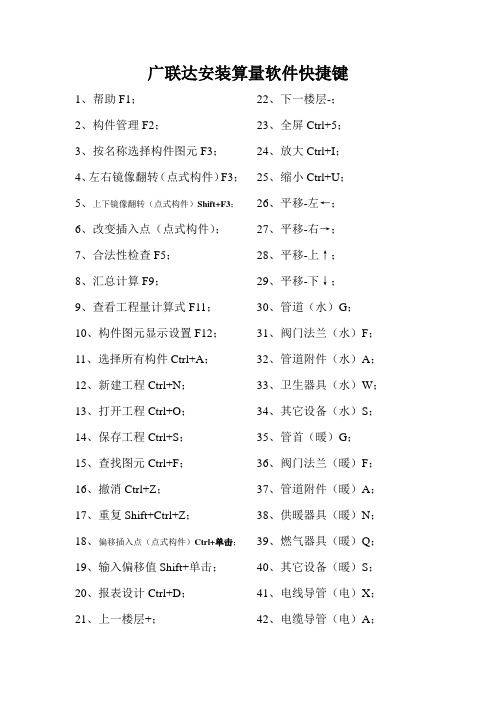
广联达安装算量软件快捷键1、帮助F1;2、构件管理F2;3、按名称选择构件图元F3;4、左右镜像翻转(点式构件)F3;5、上下镜像翻转(点式构件)Shift+F3;6、改变插入点(点式构件);7、合法性检查F5;8、汇总计算F9;9、查看工程量计算式F11;10、构件图元显示设置F12;11、选择所有构件Ctrl+A;12、新建工程Ctrl+N;13、打开工程Ctrl+O;14、保存工程Ctrl+S;15、查找图元Ctrl+F;16、撤消Ctrl+Z;17、重复Shift+Ctrl+Z;18、偏移插入点(点式构件)Ctrl+单击;19、输入偏移值Shift+单击;20、报表设计Ctrl+D;21、上一楼层+;22、下一楼层-;23、全屏Ctrl+5;24、放大Ctrl+I;25、缩小Ctrl+U;26、平移-左←;27、平移-右→;28、平移-上↑;29、平移-下↓;30、管道(水)G;31、阀门法兰(水)F;32、管道附件(水)A;33、卫生器具(水)W;34、其它设备(水)S;35、管首(暖)G;36、阀门法兰(暖)F;37、管道附件(暖)A;38、供暖器具(暖)N;39、燃气器具(暖)Q;40、其它设备(暖)S;41、电线导管(电)X;42、电缆导管(电)A;43、照明灯具(电)J;44、开关插座(电)K;45、配电箱柜(电)P;46、电气设备(电)S;47、母线(电)M;48、防雷接地(电)D;49、管道(消)G;50、阀门法兰(消)F;51、消火栓(消)X;52、喷头(消)T;53、管道附件(消)A;54、电线导管(消)D;55、电缆导管(消)L;56、消防器具(消)Q;57、消防设备(消)S;58、通风管道(通)T;59、水管道(通)G;60、风管部件(通)F;61、水管部件(通)A;62、设备(通)S;63、电线导管(弱)X;64、电缆导管(弱)L;65、弱电器具(弱)Q;66、弱电设备(弱)S;67、通头管件(水)L;68、通头管件(通)J;69、通头管件(暖)L;70、通头管件(电)L;71、通头管件(消)J;72、水管通头(通)L;73、通头管件(弱)J;74、配电箱柜(消)P;75、配电箱柜(弱)P。
广联达软件快捷键(最全版)
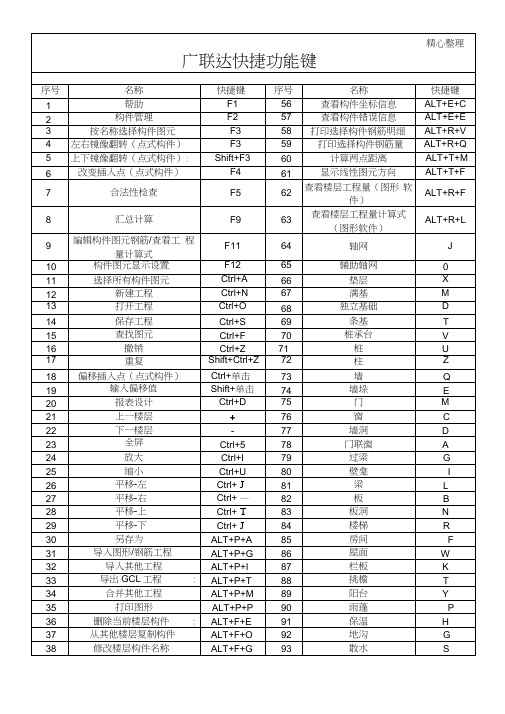
如果构件的插入点不是轴线的交点或偏轴状态,那么可以采用偏移插入点画法,即在插入时同时按 下键盘的“Ctrl”或“Shift”键
shift+F3点式绘图时垂直镜像翻转
F12
65
辅助轴网
0
11
选择所有构件图元
Ctrl+A
66
垫层
X
12
新建工程
Ctrl+N
67
满基
M
13
打开工程
Ctrl+O
68
独立基础
D
14
保存工程
Ctrl+S
69
条基
T
15
查找图元
Ctrl+F
70
桩承台
V
16
撤销
Ctrl+Z
71
桩
U
17
重复:
Shift+Ctrl+Z
72
柱
Z
18
偏移插入点(点式构件)
90
雨蓬
P
36
删除当前楼层构件:
ALT+F+E
91
保温
H
37
从其他楼层复制构件
ALT+F+O
92
地沟
G
38
修改楼层构件名称
ALT+F+G
93
散水
S
精心整理
39
批量修改楼层构件做法
ALT+F+W
94
广联达土建算量快捷键大全

Ctrl+3
放大Alt+V
I
Ctrl+I
屏幕旋转有下拉菜单
缩小Alt+V
O
Ctrl+T
顺时针旋转90度
平移有下拉菜单
Y
逆时针旋转90度
平移
Alt+V
T
根据图元旋转
定点
Alt+V
P
恢复初始视图
中心点
Alt+V
C
实体有下拉菜单
左T
Alt+V
L
Ctrl+Left
线框
右J
Alt+V
R
Ctrl+Right
实体
CO
合并Alt+M
J
JO
镜像Alt+M
M
MI
偏移Alt+M
O
移动Alt+M
V
MV
拉伸Alt+M
S
旋转Alt+M
R
RO
对齐有下拉菜单
A
延伸Alt+M
E
EX
单对齐Alt+M
N
修剪Alt+M
T
TR
倒角
打断有下拉菜单
圆角
单打断
BR
设置夹点
批量打断
闭合
工程量
Alt+Q
汇总计算
F9
分类查看构件工程量
F
汇总选中图元
自定义快捷键
设置原点
选项Alt+T
O
云应用
云检查
Ctrl+G
云指标
BIM应用
Alt+I
广联达快捷键(大全)
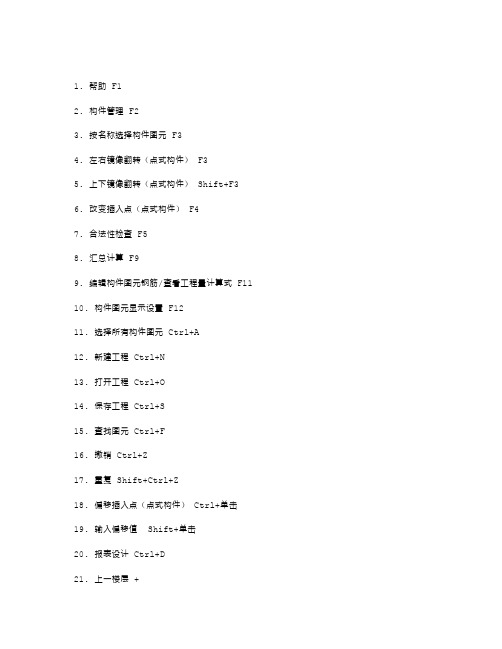
1.帮助 F12.构件管理 F23.按名称选择构件图元 F34.左右镜像翻转(点式构件) F35.上下镜像翻转(点式构件) Shift+F36.改变插入点(点式构件) F47.合法性检查 F58.汇总计算 F99.编辑构件图元钢筋/查看工程量计算式 F1110.构件图元显示设置 F1211.选择所有构件图元 Ctrl+A12.新建工程 Ctrl+N13.打开工程 Ctrl+O14.保存工程 Ctrl+S15.查找图元 Ctrl+F16.撤销 Ctrl+Z17.重复 Shift+Ctrl+Z18.偏移插入点(点式构件) Ctrl+单击19.输入偏移值 Shift+单击20.报表设计 Ctrl+D21.上一楼层 +22.下一楼层 -23.全屏 Ctrl+524.放大 Ctrl+I25.缩小 Ctrl+U26.平移-左Ctrl+←27.平移-右Ctrl+→28.平移-上Ctrl+↑29.平移-下Ctrl+↓30.另存为 ALT+P+A31.导入图形/钢筋工程 ALT+P+G32.导入其他工程 ALT+P+I33.导出GCL工程 ALT+P+T34.合并其他工程 ALT+P+M35.打印图形 ALT+P+P36.删除当前楼层构件 ALT+F+E37.从其他楼层复制构件 ALT+F+O38.修改楼层构件名称 ALT+F+G39.批量修改楼层构件做法 ALT+F+W40.块复制 ALT+F+Y41.块移动 ALT+F+V42.块旋转 ALT+F+R43.块镜像 ALT+F+M44.块拉伸 ALT+F+X45.块删除 ALT+F+D46.块存盘 ALT+F+S47.块提取 ALT+F+L48.构件列表 ALT+E+E49.柱表 ALT+E+Z50.暗柱表 ALT+E+A51.连梁表 ALT+E+K52.构件数据刷 ALT+E+D53.修改构件名称 ALT+E+Y54.按类型选择构件图元 ALT+E+T55.查看构件属性信息 ALT+E+P56.查看构件坐标信息 ALT+E+C57.查看构件错误信息 ALT+E+E58.打印选择构件钢筋明细 ALT+R+V59.打印选择构件钢筋量 ALT+R+Q60.计算两点距离 ALT+T+M61.显示线性图元方向 ALT+T+F62.查看楼层工程量(图形软件) ALT+R+F63.查看楼层工程量计算式(图形软件) ALT+R+L64.轴网 J65.辅助轴网 066.垫层 X67.满基 M68.独立基础 D69.条基 T70.桩承台 V71.桩 U72.柱 Z73.墙 Q74.墙垛 E75.门 M76.窗 C77.墙洞 D78.门联窗 A79.过梁 G80.壁龛 I81.梁 L82.板 B83.板洞 N84.楼梯 R85.房间 F86.屋面 W87.栏板 K88.挑檐 T89.阳台 Y90.雨蓬 P91.保温 H92.地沟 G93.散水 S94.平整场地 V95.建筑面积 U96.基槽土方 C97.基坑土方 K98.大开挖土方 W99.暗梁 A 100.连梁 G 101.圈梁 E 102.砌体加筋 Y 103.受力筋 S 104.负筋 J 105.基础板带 I106.集水坑 K107.轴网(钢筋软件) W108.辅助轴网(钢筋软件) F109.门窗洞(钢筋软件) CESC 退出某一操作Ctrl + A选择所有构件图元Ctrl + F 查找Ctrl + C复制,应用于所有编辑框。
广联达最全快捷键汇总

广联达最全最新快捷键汇总序号名称快捷键1 帮助 F12 构件管理 F23 按名称选择构件图元 F34 左右镜像翻转(点式构件) F35 上下镜像翻转(点式构件) Shift+F36 改变插入点(点式构件) F47 合法性检查 F58 汇总计算 F99 编辑构件图元钢筋/查看工程量计算式 F1110 构件图元显示设置 F1211 选择所有构件图元 Ctrl+A12 新建工程 Ctrl+N13 打开工程 Ctrl+O14 保存工程 Ctrl+S15 查找图元 Ctrl+F16 撤销 Ctrl+Z17 重复 Shift+Ctrl+Z18 偏移插入点(点式构件) Ctrl+单击19 输入偏移值 Shift+单击20 报表设计 Ctrl+D21 上一楼层 +22 下一楼层 -23 全屏 Ctrl+524 放大 Ctrl+I25 缩小 Ctrl+U26 平移-左 Ctrl+←27 平移-右 Ctrl+→28 平移-上 Ctrl+↑29 平移-下 Ctrl+↓30 另存为 ALT+P+A31 导入图形/钢筋工程 ALT+P+G32 导入其他工程 ALT+P+I33 导出GCL工程 ALT+P+T34 合并其他工程 ALT+P+M35 打印图形 ALT+P+P36 **当前楼层构件 ALT+F+E37 从其他楼层复制构件 ALT+F+O38 修改楼层构件名称 ALT+F+G39 批量修改楼层构件做法 ALT+F+W40 块复制 ALT+F+Y41 块移动 ALT+F+V42 块旋转 ALT+F+R43 块镜像 ALT+F+M44 块拉伸 ALT+F+X45 块** ALT+F+D46 块存盘 ALT+F+S47 块提取 ALT+F+L48 构件列表 ALT+E+E49 柱表 ALT+E+Z50 暗柱表 ALT+E+A51 连梁表 ALT+E+K52 构件数据刷 ALT+E+D53 修改构件名称 ALT+E+Y54 按类型选择构件图元 ALT+E+T55 查看构件属性信息 ALT+E+P56 查看构件坐标信息 ALT+E+C57 查看构件错误信息 ALT+E+E58 打印选择构件钢筋明细 ALT+R+V59 打印选择构件钢筋量 ALT+R+Q60 计算两点距离 ALT+T+M61 显示线性图元方向 ALT+T+F62 查看楼层工程量(图形软件) ALT+R+F63 查看楼层工程量计算式(图形软件) ALT+R+L64 轴网 J65 辅助轴网 066 垫层 X67 满基 M68 独立基础 D70 桩承台 V71 桩 U72 柱 Z73 墙 Q74 墙垛 E75 门 M76 窗 C77 墙洞 D78 门联窗 A79 过梁 G80 壁龛 I81 梁 L82 板 B83 板洞 N84 楼梯 R85 房间 F86 屋面 W87 栏板 K88 挑檐 T89 阳台 Y90 雨蓬 P91 保温 H92 地沟 G93 散水 S94 平整场地 V95 建筑面积 U96 基槽土方 C97 基坑土方 K98 大开挖土方 W99 暗梁 A100 连梁 G101 圈梁 E102 砌体加筋 Y 103 受力筋 S105 基础板带 I106 集水坑 K107 轴网(钢筋软件) W108 辅助轴网(钢筋软件) F 109 门窗洞(钢筋软件) C。
广联达钢筋算量计算设置操作

广联达钢筋算量GGJ2013操作札记要点模块(如柱、梁、板、基础、装修等)→构件(定义属性时新建的是构件)→图元(绘制的是图元,一个构件有一个或多个图元)总则:流程:首层→地上→地下(如地下室部分)→基础(如筏板……);主体→零星;主体:剪力墙结构―――剪力墙→门窗洞→暗柱/端柱→暗梁/连梁;框架结构―――柱→梁→板;框剪结构―――柱→剪力墙部分→梁→板→砌体墙部分砖混结构―――砖墙→门窗洞→构造柱→圈梁顺序:建工程→建楼层→建轴网→绘图输入→汇总看结果绘图输入:定义属性(及套用做法后)→定义属性输入钢筋信息、绘制图形→汇总计算后(查看工程量及计算式)常用快捷键功能:软件绘图设置:执行“工具菜单→选项→绘图设置”,勾选“动态输入”(包括“指针输入”和“标注输入”两种功能,它们之间用“↑键”进行切换。
每个功能自身中采用“Tab键”切换输入框)、“动态提示”选项。
可使用快捷键组合Alt+Z显示\关闭动态输入功能,使用快捷键组合Ctrl+Q显示\关闭动态提示功能。
钢筋符号:A:HPB235或HPB300钢筋;B:HRB335钢筋,BE:HRB335E钢筋,BF:HRBF335钢筋,BFE:HRBF335E 钢筋;C:HRB400钢筋,CE:HRB400E钢筋,CF:HRBF400钢筋,CFE:HRBF400E钢筋;D:RRB400钢筋;E:HRB500钢筋,EE:HR500E钢筋,EF:HRBF335钢筋,EFE:HRBF500E钢筋。
注:“HRBF”代表细晶粒~;“RRB”代表余热处理~。
一、新建工程1、工程信息(1)工程信息按设计输入(结构类型、檐高、设防烈度决定着抗震等级)。
抗震等级影响钢筋搭接及锚固长度。
(2)工程设置①损耗模板:当地定额子目中如含有损耗(江苏计价表为2%)时,钢筋算量应选用“不计算损耗”。
②报表类别:下拉选项中有本地区报表得选本地区报表,若无则选择全统。
地区报表优势在于有当地钢筋子目可套用。
广联达土建算量快捷键大全
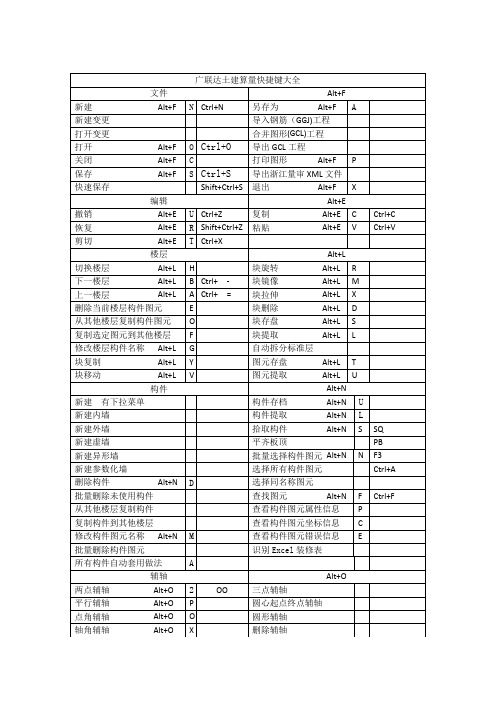
查看构件图元工程量Alt+Q
Q
F10
刷新含模量系数
查看构件图元工程量计算式
E
F11
视图
Alt+V
构件图元显示设置Alt+V
D
F12
三维视图Alt+V
I
其他楼层图元显示设置
俯视Alt+V
T
Ctrl+Enter
模块导航栏Alt+V
M
仰视Alt+V
B
构件列表Alt+V
E
GJ
左视Alt+V
L
D
隐藏虚墙单元
Alt+X
测量两点间弧线距离Alt+T
M
工程记事本
测量区域面积
尺寸标注有下拉菜单
查看线性图元长度Alt+T
N
长度标注
查看弧线性图元信息Alt+T
A
对齐标注
合法性检查Alt+T
V
F5
角度标注
检查未封闭区域
弧长标注
检查外墙未封闭区域
删除标注
检查做法
F8
拉伸标注
显示汇总合法性检查窗口
自定义快捷键
J
绘图
Alt+D
直线Alt+D
Z
弧Alt+D
A
点加长度
矩形Alt+D
R
智能布置有下拉菜单
圆Alt+D
C
轴线
设置拱墙
梁轴线
设置斜墙
梁中心线
墙平齐基础
条基轴线
墙体拉通
条基中心线
显示/隐藏cad原始图层
广联达软件中常用的快捷键

撤消的快捷键为Ctrl+Z,比如画线性构件 梁,画错了,可以使用;但最多可以后退 点键盘上的“~”号,显示或隐藏线性图元 方向; CTRL+F,查找构件,用于定义构件中快速 在绘图界面显示全部构件的方法有两种: 查找某个构件; 框选图元可以从状态栏上数出个数,比如 1 点击键盘最上方F12构件图元显示设置,将要显示的构件图 数柱子,多少根梁。 元及其名称打上勾即可 2 在绘图输入界面,输入法为英文状态,先点选择,再在绘图 shift+左键 可以输入偏移量;输入半径; 区域空白处点一下。满足这三个条件后,可以点击键盘上面的 在插轴网等时输入角度; 英文子母,比如“Z”哪么就可以显示柱子构件,再点“Z”就
F5合法性检查 F6输入当前列数据(梁表格)//显示CA 所有的快捷键及组合都是在对软件有深入了解的情况下的一种 D图形 灵活应用,它们是提高我们工件效率重要途径之一。 F7设置CAD图层显示状态 F9汇总计算 F11查看构件图元工程量计算式 F12构件图元显示设置 Shift+F3点式绘图时垂直镜像翻转 F3点式绘图时水平镜像翻转 +上一楼层(注为小键盘上的+) -下一楼层(注为小键盘上的-) ~ 显示绘图方向 A~Z 用于显示/隐藏构件,每一个字母均为 一类构件的快捷键,大家可以在帮助或“ 工具”-》“选项”-》“热键”里进行读
f2构件管理 f3按名称选择构件图元 f5合法性检查 f9汇总计算
f11查看构件图元工程量计算式 f12构件图元显示设计 按键盘快捷键可以快速隐藏显示构件或构件的名称 您还可以按下键盘上 ~ 的快捷键显示或隐藏线性图元方向 “上一楼层”的快捷键为小键盘上的“+”号。 按快捷键Ctrl+A,则绘图区中的所有墙图元被选中 重复的快捷键为“Ctrl+Shift+Z” 在提取CAD图元时按住“CTRL”键再按鼠标左键,这样,该图 层中所有的图元都选中了 在提取CAD图元时先按住“ALT”键再按鼠标左键,这样,所 有图层中与该图元颜色相同的图元都选中了 对于柱、板洞、独基、桩、桩承台等构件,在插入之前,按 “F3”可以进行左右镜像翻转,按“Shift+F3”可以进行上下 镜像翻转,按“F4”可以改变插入点 如果构件的插入点不是轴线的交点或偏轴状态,那么可以采 用偏移插入点画法,即在插入时同时按下键盘的“Ctr109
广联达安装算量软件快捷键
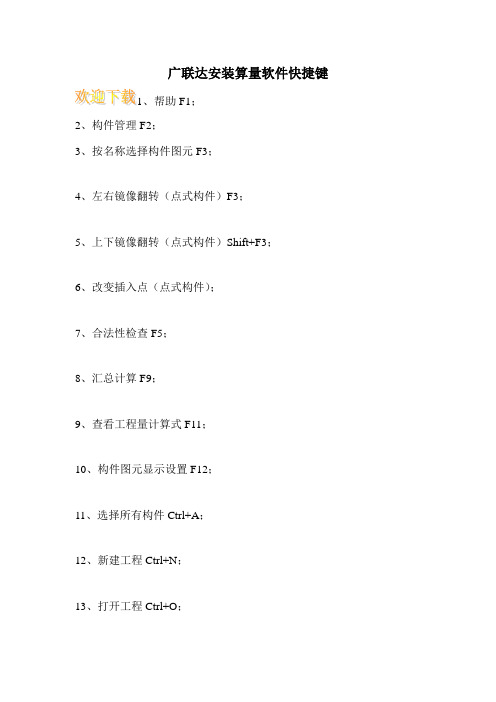
广联达安装算量软件快捷键、帮助F1;2、构件管理F2;3、按名称选择构件图元F3;4、左右镜像翻转(点式构件)F3;5、上下镜像翻转(点式构件)Shift+F3;6、改变插入点(点式构件);7、合法性检查F5;8、汇总计算F9;9、查看工程量计算式F11;10、构件图元显示设置F12;11、选择所有构件Ctrl+A;12、新建工程Ctrl+N;13、打开工程Ctrl+O;14、保存工程Ctrl+S;15、查找图元Ctrl+F;16、撤消Ctrl+Z;17、重复Shift+Ctrl+Z;18、偏移插入点(点式构件)Ctrl+单击;19、输入偏移值Shift+单击;20、报表设计Ctrl+D;21、上一楼层+;22、下一楼层-;23、全屏Ctrl+5;24、放大Ctrl+I;25、缩小Ctrl+U;26、平移-左;27、平移-右;28、平移-上;29、平移-下;30、管道(水)G;31、阀门法兰(水)F;32、管道附件(水)A;33、卫生器具(水)W;34、其它设备(水)S;35、管首(暖)G;36、阀门法兰(暖)F;37、管道附件(暖)A;38、供暖器具(暖)N;39、燃气器具(暖)Q;40、其它设备(暖)S;41、电线导管(电)X;42、电缆导管(电)A;43、照明灯具(电)J;44、开关插座(电)K;45、配电箱柜(电)P;46、电气设备(电)S;47、母线(电)M;48、防雷接地(电)D;49、管道(消)G;50、阀门法兰(消)F;51、消火栓(消)X;52、喷头(消)T;53、管道附件(消)A;54、电线导管(消)D;55、电缆导管(消)L;56、消防器具(消)Q;57、消防设备(消)S;58、通风管道(通)T;59、水管道(通)G;60、风管部件(通)F;61、水管部件(通)A;62、设备(通)S;63、电线导管(弱)X;64、电缆导管(弱)L;。
广联达软件快捷键(最全版)

对于柱、板洞、独基、桩、桩承台等构件,在插入之前,按“F3”可以进行左右镜像翻转,按“Shift+F3”可以进行上下镜像翻转,按“F4”可以改变插入点
如果构件的插入点不是轴线的交点或偏轴状态,那么可以采用偏移插入点画法,即在插入时同时按下键盘的“Ctrl”或“Shift”键
0
11
选择所有构件图元
Ctrl+A
66
垫层
X
12
新建工程
Ctrl+N
67
满基
M
13
打开工程
Ctrl+O
68
独立基础
D
14
保存工程
Ctrl+S
69
条基
T
15
查找图元
Ctrl+F
70
桩承台
V
16
撤销
Ctrl+Z
71
桩
U
17
重复
Shift+Ctrl+Z
72
柱
Z
18
偏移插入点(点式构件)
Ctrl+单击
73
墙
广联达快捷功能键
序号
名称
快捷键
序号
名称
快捷键
1
帮助
F1
56
查看构件坐标信息
ALT+E+C
2
构件管理
F2
57
查看构件错误信息
ALT+E+E
3
按名称选择构件图元
F3
58
打印选择构件钢筋明细
ALT+R+V
广联达土建、钢筋算量软件快捷键大全

一些常用的土建、钢筋算量快捷键1 帮助F12 构件管理F23 按名称选择构件图元F34 左右镜像翻转F35 上下镜像翻转Shift+F36 改变插入点F47 合法性检查F58 汇总计算F99 编辑构件图元钢筋F11 10 构件图元显示设置F12 11 选择所有构件图元Ctrl+A 12 新建工程Ctrl+N13 打开工程Ctrl+O 14 保存工程Ctrl+S 15 查找图元Ctrl+F 16 撤销Ctrl+Z17 重复Shift+Ctrl+Z 18 偏移插入点(点式构件)Ctrl+单击 19 输入偏移值Shift+单击20 报表设计Ctrl+D 21 上一楼层+22 下一楼层- 23 全屏Ctrl+524 放大Ctrl+I 25 缩小Ctrl+U 26 平移-左Ctrl+←27 平移-右Ctrl+→28 平移-上Ctrl+↑ 29 平移-下Ctrl+↓ 30 另存为ALT+P+A 31 导入图形ALT+P+G32 导入其他工程ALT+P+I33 导出GCL工程ALT+P+T 34 合并其他工程ALT+P+M 35 打印图形ALT+P+P36 删除当前楼层构件ALT+F+E 37 块复制ALT+F+Y38 从其他楼层复制构件ALT+F+O39 块移动ALT+F+V40 修改楼层构件名称ALT+F+G 41 块旋转ALT+F+R 42 批量修改楼层构件做法ALT+F+W43 块镜像ALT+F+M44 块拉伸ALT+F+X45 块删除ALT+F+D46 块存盘ALT+F+S47 块提取ALT+F+L 48 构件列表ALT+E+E49 柱表ALT+E+Z50 暗柱表ALT+E+A51 连梁表ALT+E+K52 构件数据刷ALT+E+D 53按类型选择构件图元ALT+E+T 54 修改构件名称ALT+E+Y 55 查看构件属性信息ALT+E+P 56 轴网 J 57 查看构件坐标信息ALT+E+C58 辅助轴网059 查看构件错误信息ALT+E+E60 垫层 X 60 显示线性图元方向ALT+T+F 61 计算两点距离ALT+T+M62 打印选择构件钢筋明细ALT+R+V 63 打印选择构件钢筋量ALT+R+Q67满基M 62 查看楼层工程量(图形软件)ALT+R+F63 查看楼层工程量计算式(图形软件)ALT+R+L68 独立基础D69 条基 T70 桩承台V 71 桩U72 柱Z 73 墙Q74 墙垛E 75 门M 76 窗 C 77 墙洞 D78 门联窗 A 79 过梁G 80壁龛 I 81 梁L82 板B83 板洞N 84 楼梯R 85 房间 F 86 屋面W87 栏板K 88 挑檐T 89 阳台Y 90 雨蓬 P91 保温H 92 地沟G 93 散水S 94 平整场地V95 建筑面积U 96 基槽土方 C 97 基坑土方K 98 大开挖土方W 99 暗梁A 100 连梁G101 圈梁E 102 砌体加筋Y 103 受力筋S 104 负筋J 105 基础板带I 106 集水坑K 107 轴网(钢筋软件)W 108 辅助轴网(钢筋软件)F109 门窗洞(钢筋软件)C110 画多边形时回退Ctrl+单击。
广联达钢筋算量GGJ2013快捷键,好记又实用
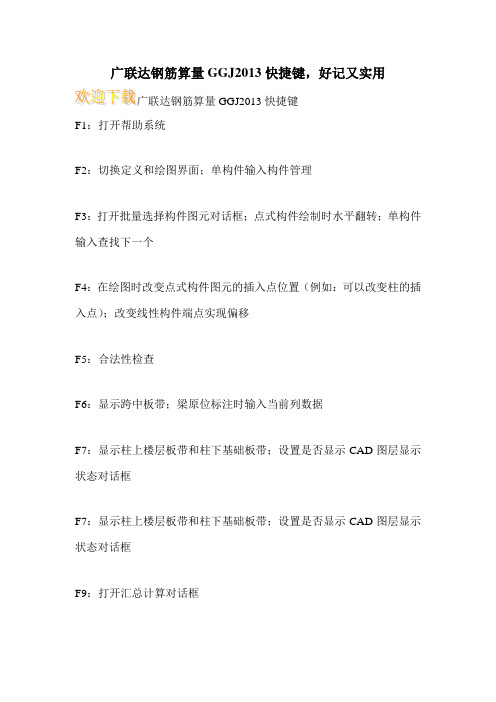
广联达钢筋算量GGJ2013快捷键,好记又实用GGJ2013快捷键F1:打开帮助系统F2:切换定义和绘图界面;单构件输入构件管理F3:打开批量选择构件图元对话框;点式构件绘制时水平翻转;单构件输入查找下一个F4:在绘图时改变点式构件图元的插入点位置(例如:可以改变柱的插入点);改变线性构件端点实现偏移F5:合法性检查F6:显示跨中板带;梁原位标注时输入当前列数据F7:显示柱上楼层板带和柱下基础板带;设置是否显示CAD图层显示状态对话框F7:显示柱上楼层板带和柱下基础板带;设置是否显示CAD图层显示状态对话框F9:打开汇总计算对话框F10:显示隐藏CAD图F11:打开编辑钢筋对话框F12:打开构件图元显示设置对话框F12:打开构件图元显示设置对话框Delete:删除Ctrl+C:复制Ctrl+V:粘贴Ctrl+X:剪切Ctrl+A:选择所有构件图元Ctrl+N:新建Ctrl+O:打开Ctrl+S:保存Shift+Ctrl+S:保存并生成互导文件Ctrl+Z:撤销Shift+Ctrl+Z:恢复Ctrl+Q:动态输入关闭开启Tab:动态输入时切换输入框:动态输入时坐标与长度输入方式切换Ctrl+=(主键盘上的=):上一楼层Ctrl+-(主键盘上的-):下一楼层Shift(Ctrl)+右箭头:梁原位标注框切换Ctrl+1:报表预览单页Ctrl+2:报表预览双页Ctrl+2:二维切换Ctrl+3:三维切换(三维动态观察)Ctrl+Enter键:俯视Ctrl+5:全屏Ctrl+I:放大Ctrl+U:缩小滚轮前后滚动:放大或缩小按下滚轮,同时移动鼠标:平移连续按两下滚轮:全屏Ctrl+Left():左平移Ctrl+Right():右平移Ctrl+Up():上平移Ctrl+Down():下平移Ctrl+P:报表预览打印Ins:单构件输入插入钢筋~ :显示线性图元方向Shift+F3:点式构件绘制时上、下翻转钢筋级别:钢筋信息中A表示一级钢、B表示二级钢、C表示三级钢、D表示新三级钢、L表示冷轧带肋、N表示冷轧扭。
广联达算量软件——快捷键

1 帮助F1 56 查看构件坐标信息ALT+E+C2 构件管理F2 57 查看构件错误信息ALT+E+E3 按名称选择构件图元F3 58 打印选择构件钢筋明细ALT+R+V4 左右镜像翻转(点式构件)F3 59 打印选择构件钢筋量ALT+R+Q5 上下镜像翻转(点式构件)Shift+F3 60 计算两点距离ALT+T+M6 改变插入点(点式构件)F4 61 显示线性图元方向ALT+T+F7 合法性检查F5 62 查看楼层工程量(图形软件)ALT+R+F8 汇总计算F9 63 查看楼层工程量计算式(图形软件)ALT+R+L9 编辑构件图元钢筋/查看工程量计算式F11 64 轴网J10 构件图元显示设置F12 65 辅助轴网011 选择所有构件图元Ctrl+A 66 垫层X12 新建工程Ctrl+N 67 满基M13 打开工程Ctrl+O 68 独立基础 D14 保存工程Ctrl+S 69 条基T15 查找图元Ctrl+F 70 桩承台V16 撤销Ctrl+Z 71 桩U17 重复Shift+Ctrl+Z 72 柱Z18 偏移插入点(点式构件)Ctrl+单击73 墙Q19 输入偏移值Shift+单击74 墙垛 E20 报表设计Ctrl+D 75 门M21 上一楼层+ 76 窗 C22 下一楼层- 77 墙洞 D23 全屏Ctrl+5 78 门联窗 A24 放大Ctrl+I 79 过梁G25 缩小Ctrl+U 80 壁龛I26 平移-左Ctrl+←81 梁L27 平移-右Ctrl+→82 板 B28 平移-上Ctrl+↑83 板洞N29 平移-下Ctrl+↓84 楼梯R30 另存为ALT+P+A 85 房间 F31 导入图形/钢筋工程ALT+P+G 86 屋面W32 导入其他工程ALT+P+I 87 栏板K33 导出GCL工程ALT+P+T 88 挑檐T34 合并其他工程ALT+P+M 89 阳台Y35 打印图形ALT+P+P 90 雨蓬P36 删除当前楼层构件ALT+F+E 91 保温H37 从其他楼层复制构件ALT+F+O 92 地沟G38 修改楼层构件名称ALT+F+G 93 散水S39 批量修改楼层构件做法ALT+F+W 94 平整场地V40 块复制ALT+F+Y 95 建筑面积U41 块移动ALT+F+V 96 基槽土方 C42 块旋转ALT+F+R 97 基坑土方K43 块镜像ALT+F+M 98 大开挖土方W44 块拉伸ALT+F+X 99 暗梁 A45 块删除ALT+F+D 100 连梁G46 块存盘ALT+F+S 101 圈梁 E47 块提取ALT+F+L 102 砌体加筋Y48 构件列表ALT+E+E 103 受力筋S49 柱表ALT+E+Z 104 负筋J50 暗柱表ALT+E+A 105 基础板带I51 连梁表ALT+E+K 106 集水坑K52 构件数据刷ALT+E+D 107 轴网(钢筋软件)W53 修改构件名称ALT+E+Y 108 辅助轴网(钢筋软件) F54 按类型选择构件图元ALT+E+T 109 门窗洞(钢筋软件) C55 查看构件属性信息ALT+E+P广联达快捷键序号名称快捷键备注1 帮助F12 构件管理F23 按名称选择构件图元F34 左右镜像翻转(暗柱)F35 上下镜像翻转(暗柱)Shift+F36 改变插入点F47 合法性检查F58 F69 F710 F811 汇总计算F912 F1013 编辑构件图元钢筋(查看工程量)F1114 构件图元显示设置F1215 选择所有构件Ctrl+A16 查找图元Ctrl+F17 撤销Ctrl+Z18 重复Ctrl+Shift+Z19 偏移插入点Ctrl+单击20 报表设计Ctrl+D21 缩放-全屏Ctrl+522 缩放-放大Ctrl+I23 缩放-缩小Ctrl+U24 平移-左Ctrl+←25 平移-右Ctrl+→26 平移-上Ctrl+↑27 平移-下Ctrl+↓28 热键29 显示构件名称Shift+下快捷健30 轴网J31 辅助轴网U32 独立基础P33 条基T34 受力筋S35 负筋 F36 柱Z37 墙Q38 暗梁 A39 门 D40 墙洞 C41 窗W42 连梁G43 梁L44 板 B45 圈梁 E46 板洞N47 基础板带IESC 退出某一操作Ctrl + A选择所有构件图元Ctrl + F 查找Ctrl + C复制,应用于所有编辑框。
- 1、下载文档前请自行甄别文档内容的完整性,平台不提供额外的编辑、内容补充、找答案等附加服务。
- 2、"仅部分预览"的文档,不可在线预览部分如存在完整性等问题,可反馈申请退款(可完整预览的文档不适用该条件!)。
- 3、如文档侵犯您的权益,请联系客服反馈,我们会尽快为您处理(人工客服工作时间:9:00-18:30)。
F2:切换定义和绘图界面;单构件输入构件管理
F3:打开“批量选择构件图元”对话框;点式构件绘制时水平翻转;单构件输入“查找下一个”
F4:在绘图时改变点式构件图元的插入点位置(例如:可以改变柱的插入点);改变线性构件端点实现偏移
F6:显示跨中板带;梁原位标注时输入当前列数据
F7:显示柱上楼层板带和柱下基础板带;设置是否显示“CAD 图层显示状态”对话框
F8:打开三维楼层显示设置对话框;单构件输入时进入平法输入
F9:打开“汇总计算”对话框
F10:显示隐藏CAD图
F11:打开“编辑钢筋”对话框
F12:打开“构件图元显示设置”对话框
Ctrl+F:查找图元;单构件输入“查找构件”
Ctrl+A:选择所有构件图元
Shift+Ctrl+S:保存并生成互导文件
Ctrl+Z:撤销
Shift+Ctrl+Z:恢复
Ctrl+Q:动态输入关闭开启
Tab:动态输入时切换输入框
↑:动态输入时坐标与长度输入方式切换
Ctrl+=(主键盘上的“=”):上一楼层
Ctrl+-(主键盘上的“-”):下一楼层Shift(Ctrl)+右箭头:梁原位标注框切换Ctrl+1:报表预览“单页”
Ctrl+2:报表预览“双页”
Ctrl+2:二维切换
Ctrl+3:三维切换(三维动态观察)
Ctrl+Enter键:俯视
Ctrl+5:全屏
Ctrl+I:放大
Ctrl+U:缩小
滚轮前后滚动:放大或缩小
按下滚轮,同时移动鼠标:平移
连续按两下滚轮:全屏
Ctrl+Left(→):左平移
Ctrl+Right(←):右平移
Ctrl+Up(↑):上平移
Ctrl+Down(↓):下平移
Ctrl+P:报表预览“打印”
Ins:单构件输入“插入钢筋”
~ :显示线性图元方向
Shift+F3:点式构件绘制时上、下翻转。
